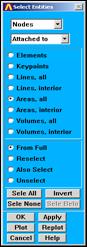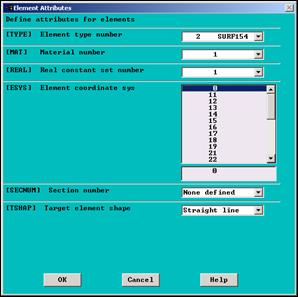|
|
Pres. Vector orientation on K11 - Full Area w/ TanIf vector oriented pressure ... k12 - Press. Applied > OK Задаются реальные постоянные для элементов поверхностного эффекта Main Menu> Preprocessor> Real Const > SURF154 > OK . В окне TKI вводится величина 0.000005. Затем выделяются узлы, которые находятся на поверхности корытца. Для этого первоначально выполняется Utility Menu> Select> Entities> Areas - By Num/Pick> Apply >поверхность>OK Затем по выделенной поверхности выделяются узлы, используя то же меню> Nodes - Attached to>Areas, all>OK
Рисунок 58 – Вид панели выбора Правильность выделения узлов этой поверхности контролируется визуально, отображая на графическом экране узлы Utility Menu>Plot>Nodes.
Рисунок 59 – Узлы корытца лопатки Задаются опции генерации элементов Main Menu>Preprocessor>Create>Elements>elem attributes,как на рисунке ниже.
Рисунок 60 – Панель опций генерации элементов поверхностного эффекта Создаются элементы поверхностных эффектов Main Menu>Preprocessor>- Modeling- Create>Elements>Surf Effect>-Generl Surface- No extra Node>Pick all.
Рисунок 61 – Сгенерированные элементы Восстанавливается действие всех объектов Utility Menu>Select Everything. Выделяются только поверхностные элементы Utility Menu>Select>Entities> Elements - By Elem Name> 154,ANSYS Utility Menu>Plot>Replot Приложение нагрузки следует осуществлять по четырем участкам, согласно рассчитанным величинам нагрузки Main Menu>Solution> Loads>Apply>Pressure>On Elements>
Рисунок 62 – Выделение прикорневого участка
Рисунок 63 – Окно задания нагрузок В появившемся окне устанавливаем следующие значения: LKEY – 5; Value - - значение давления суммарной газовой нагрузки; VAL2 - компонента суммарной газовой нагрузки по оси X в глобальной системе координат; VAL3 - компонента суммарной газовой нагрузки по оси Y в глобальной системе координат; - задаются направляющие косинусы для осевой и окружной нагрузки, VAL4 - компонента по оси Z в глобальной системе координат - обязательно задается нулевое значение.
Рисунок 64 – Приложенная газодинамическая нагрузка Для визуализации давления в виде стрелок выполняется Utility Menu>Plot Ctrls> Symbols: Surf Load Symbols - Pressures Show pres and convect as - Arrows >OK Восстанавливается действие всех объектов Utility Menu> Select Everything. Нагрузка от окружной скорости прикладывается через Main Menu> Solution> Apply> Other> Angular Velocityв радианах в секунду. Материал лопатки задается в Main Menu>Preprocessor>Material Props>… Расчет напряженно-деформированного состояния Расчет напряженно-деформированного состояния производится через команду Main Menu> Solution> Solve. Визуализация результатов Вывод полей перемещений и напряжений в лопатке производится в постпроцессоре. Поля рассчитанных значений выводятся через Utility Menu>Plot>Results>Contour Plot>Nodal Solution.
Рисунок 65 – Окно вывода результатов Для расчета коэффициентов запаса используются осевые напряжения лопатки - SZ. В случае появления необходимости вывода результатов по отдельным сечениям можно использовать операции вывода рассчитанных значений по пути Path Operations. В качестве примера строится график осевых напряжений для втулочного сечения. Выделяются узлы, принадлежащие втулочному сечению Utility Menu>Select>Entities> Nodes - By Num/Pick >Apply >укажите узлы>OK. Затем задается путь графика по наружным узлам сечения, обходя контур начиная от входной кромки Main Menu>General Postproc>Path Operations>Define Path>By Nodes.Затем записывается название пути.
Рисунок 66 - Название заданного пути Заданный путь можно просмотреть Main Menu> General Postproc> Path Operations> Plot Path.
Рисунок 67 – Вид заданного пути Затем выбирается путь Main Menu> General Postproc> Path Operations> Recall Path,результат для отображаения, Main Menu>General Postproc>Path Operations>Map onto Pathи, затем результат выводится на экран Main Menu>General Postproc> Path Operations>On Graph.
Рисунок 68 – График напряжений по среднему сечению По завершении указанных действий у Вас должен получиться макрос построения лопатки, с помощью которого можно быстро провести проектирование лопатки рабочего колеса в соответствии с заданием на курсовой проект. 
Не нашли, что искали? Воспользуйтесь поиском по сайту: ©2015 - 2024 stydopedia.ru Все материалы защищены законодательством РФ.
|